Când vorbiți în timpul unei prezentări, conținutul unui diapozitiv poate uneori să vă distragă atenția publicului. Eliminarea unui diapozitiv poate ajuta publicul să se concentreze asupra dvs. sau asupra discursului/explicației dvs. De asemenea, ar putea fi necesar să goliți un diapozitiv în timpul unei pauze, al unei interacțiuni cu întrebări și răspunsuri (Întrebări și răspunsuri) sau când vorbiți despre ceva care nu are legătură cu ceea ce este pe ecran.
În acest tutorial, vă vom arăta cum să afișați un diapozitiv alb sau negru într-o prezentare Microsoft PowerPoint. De asemenea, veți învăța să încheiați Prezentare PowerPoint cu un ecran/diapozitiv negru.
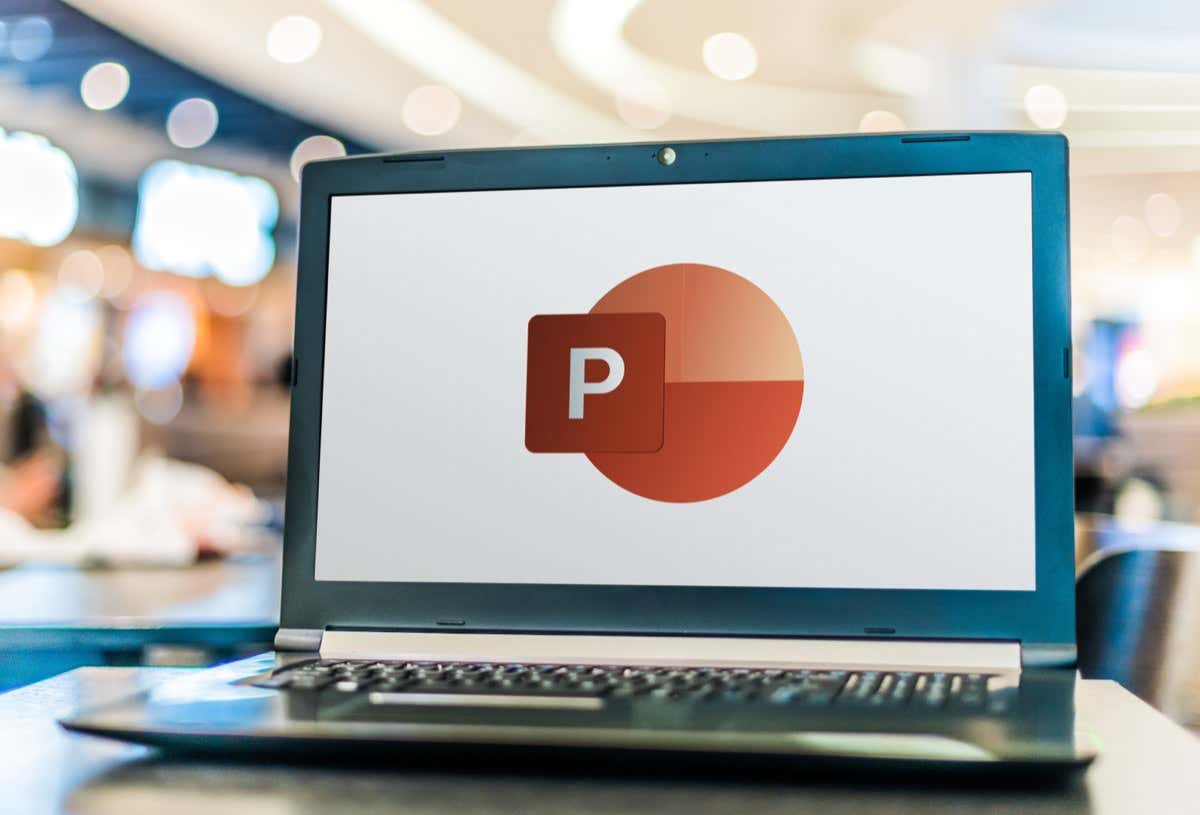
Afișați un negru sau Slide alb folosind comenzile rapide de la tastatură
PowerPoint vă permite să goliți un diapozitiv cu o singură apăsare a tastei în timpul unei prezentări. Aveți opțiunea de a afișa fie un ecran alb, fie negru folosind comenzi rapide de la tastatură.
Apăsând tasta Wsau Tasta virgulă (,)de pe tastatură, se afișează un diapozitiv alb pe ecran. Apăsați din nou tasta Wsau tasta virgulă (,)pentru a reveni la diapozitivul de unde ați rămas. De asemenea, puteți închide ecranul alb apăsând orice tastă de pe tastatură.

Dacă preferați să afișați un ecran negru, apăsați în schimb tasta tasta Bsau tasta punct (.)de pe tastatură. Apăsați din nou tasta Bsau Tasta punct (.)pentru a relua de unde ați rămas. Apăsarea oricărei taste de pe tastatură închide și ecranul negru.
Afișează un diapozitiv negru din meniul Prezentare
Microsoft powerpoint are o opțiune de ecran alb/negru în meniul de prezentare. Începeți prezentarea și urmați pașii de mai jos pentru a accesa opțiunea ecran alb/negru.
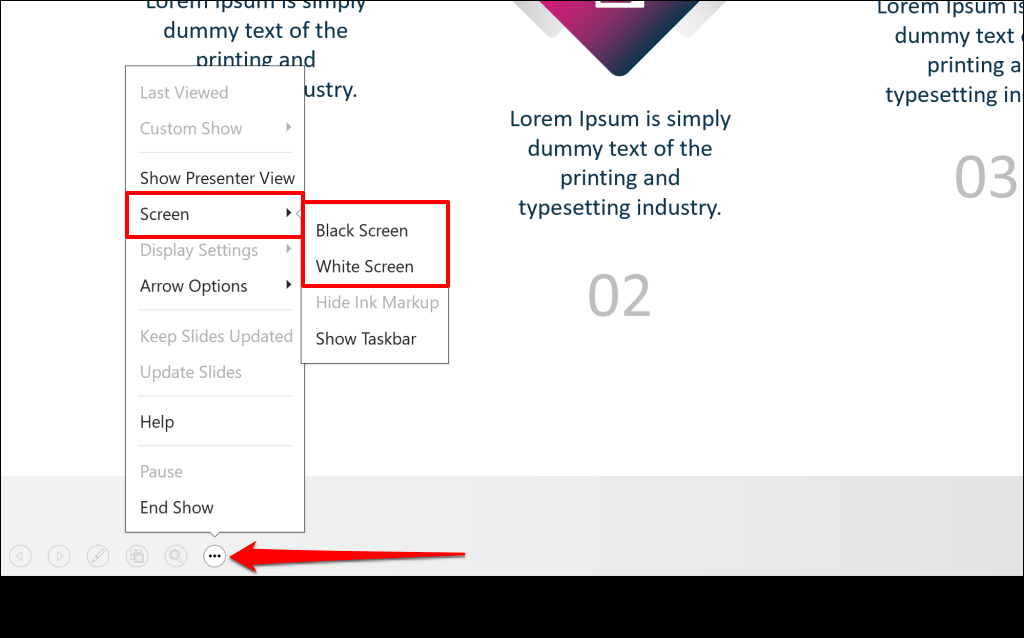
Ca alternativă, faceți clic dreapta oriunde pe diapozitivul curent, selectați Ecranși alegeți Ecran negrusau Ecran alb.
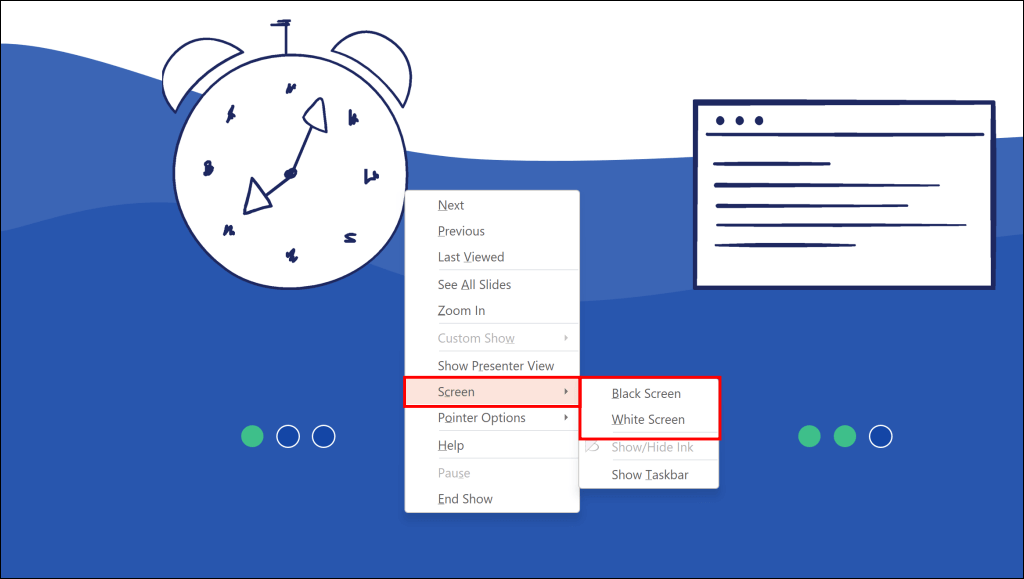
Dacă computerul dvs. are un ecran tactil, atingeți oriunde pe slide-ul curent și atingeți pictograma Ecran alb/negrudin colțul din stânga jos.
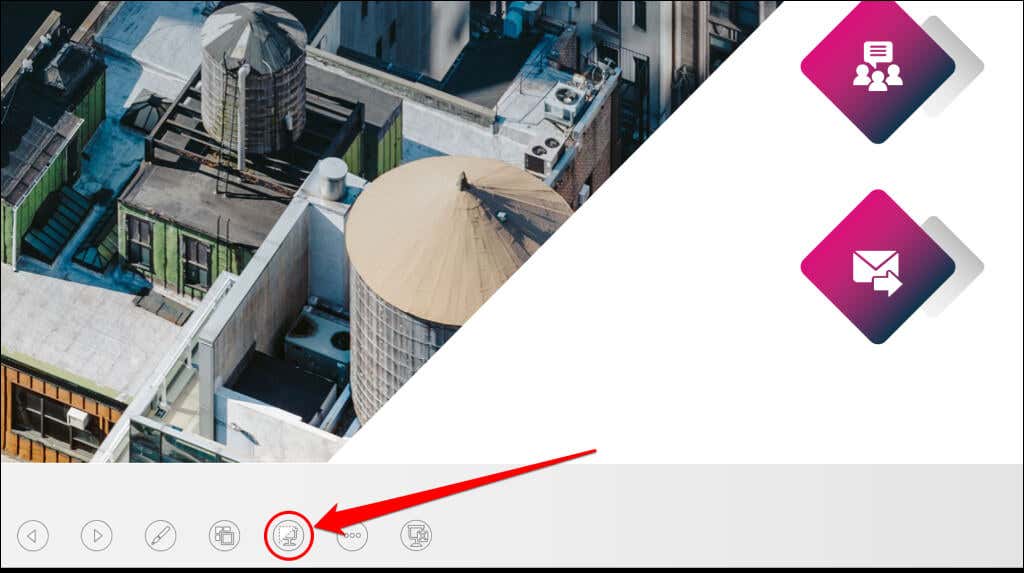
Aceasta va goli ecranul cu un diapozitiv negru. Apăsați orice tastă de pe tastatură sau atingeți din nou pictograma Ecran negru/albpentru a închide ecranul negru..
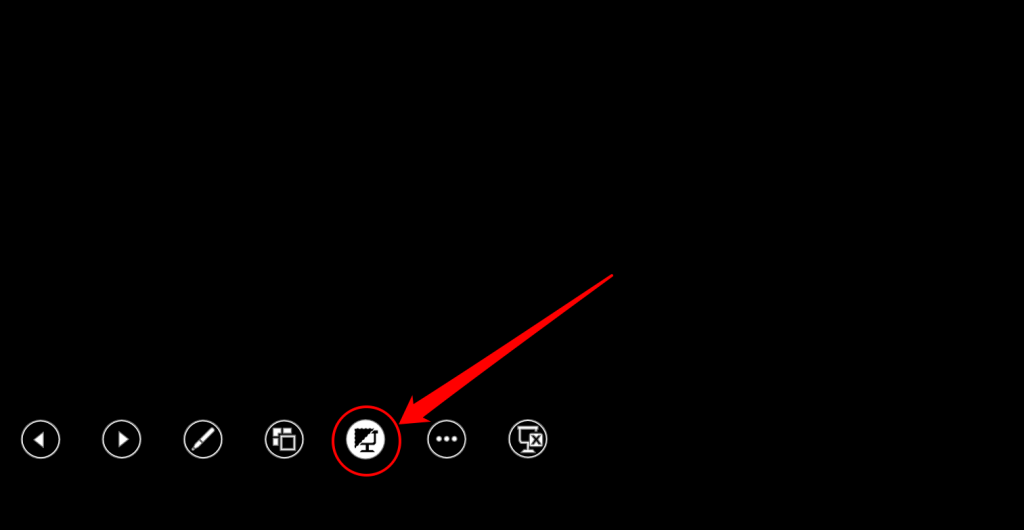
Afișează un diapozitiv alb sau negru utilizând comenzile prezentatorului
Dacă aveți prezentând o prezentare de diapozitive în Prezentator View, puteți afișa un diapozitiv negru cu un clic pe un buton.
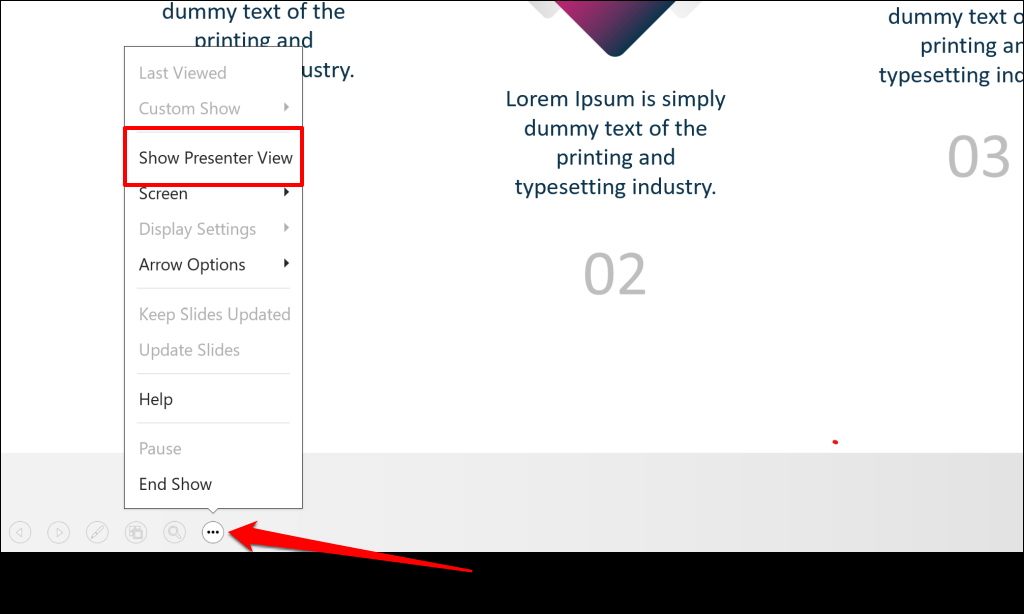
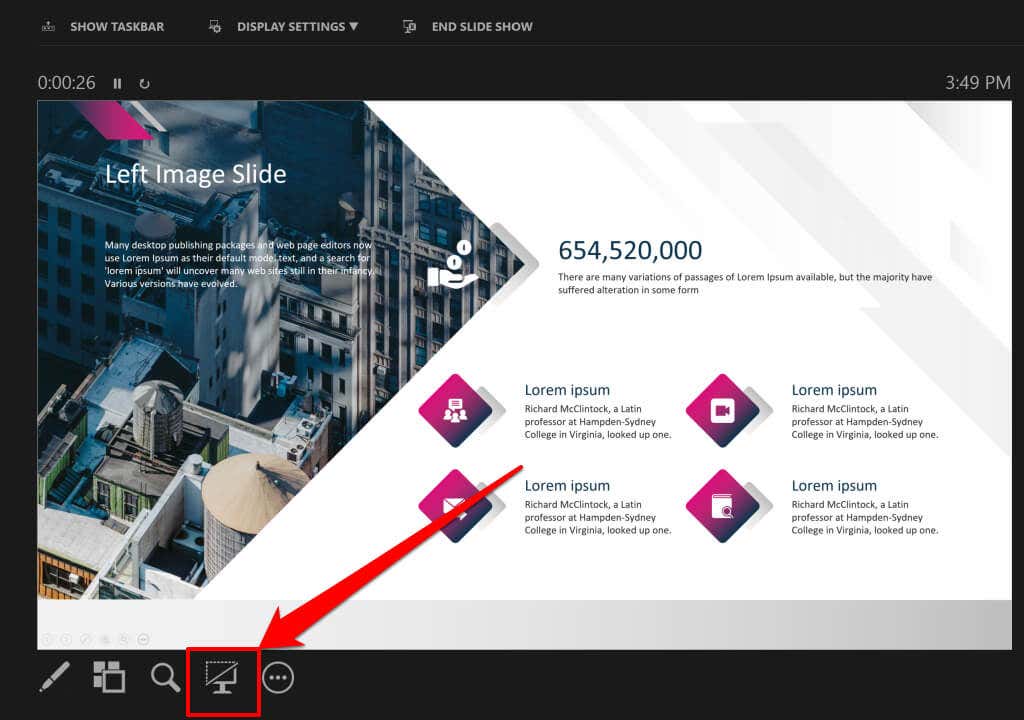
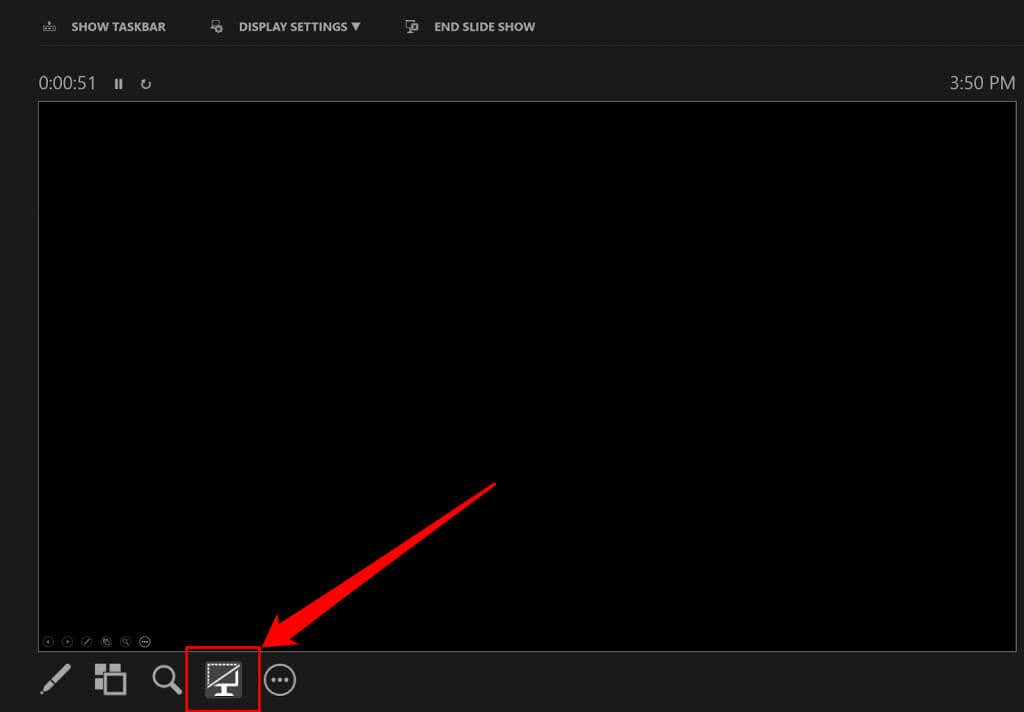
Încheiați prezentarea de diapozitive cu ecran negru
PowerPoint vă permite, de asemenea, să utilizați un ecran negru pentru a indica sfârșitul unei expoziții de diapozitive sau unei prezentări. Dacă nu aveți timp să proiectați un tobogan de închidere, configurați PowerPoint să afișeze un ecran negru după ultimul diapozitiv din prezentarea de diapozitive. Deschideți fișierul PowerPoint și urmați pașii de mai jos.
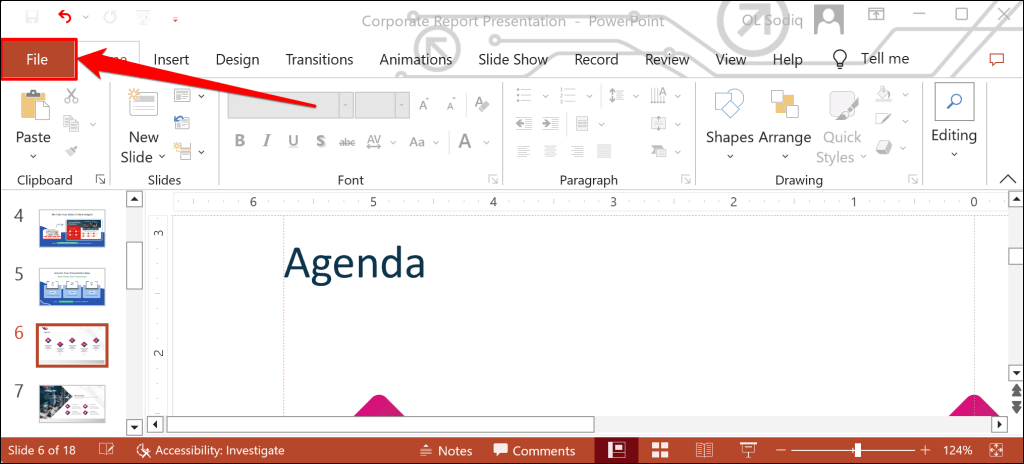
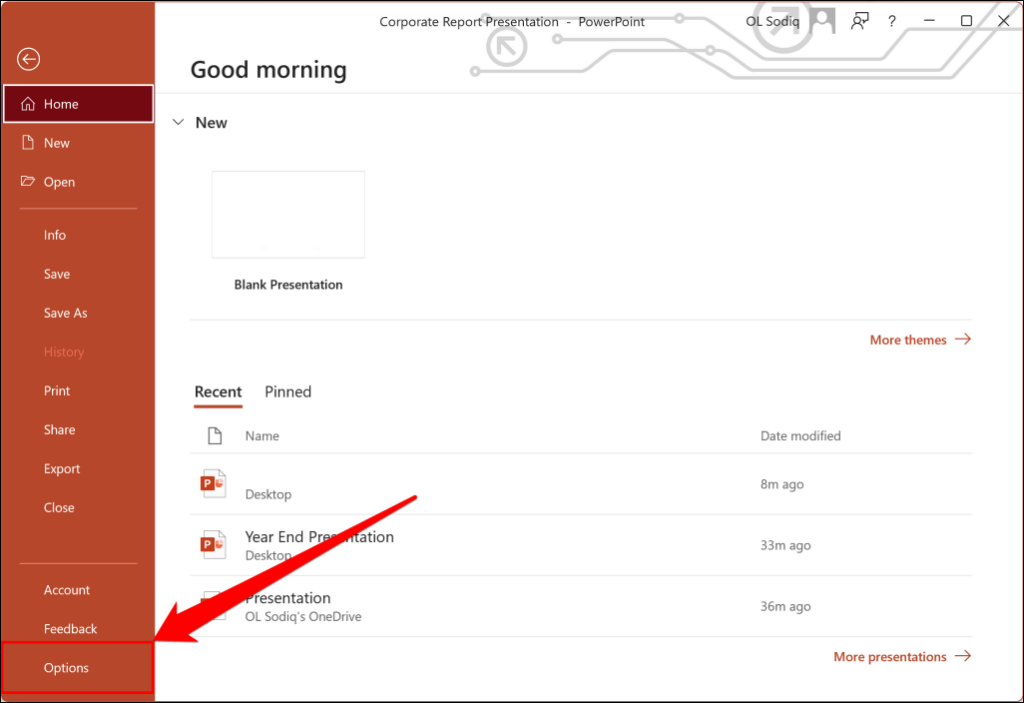
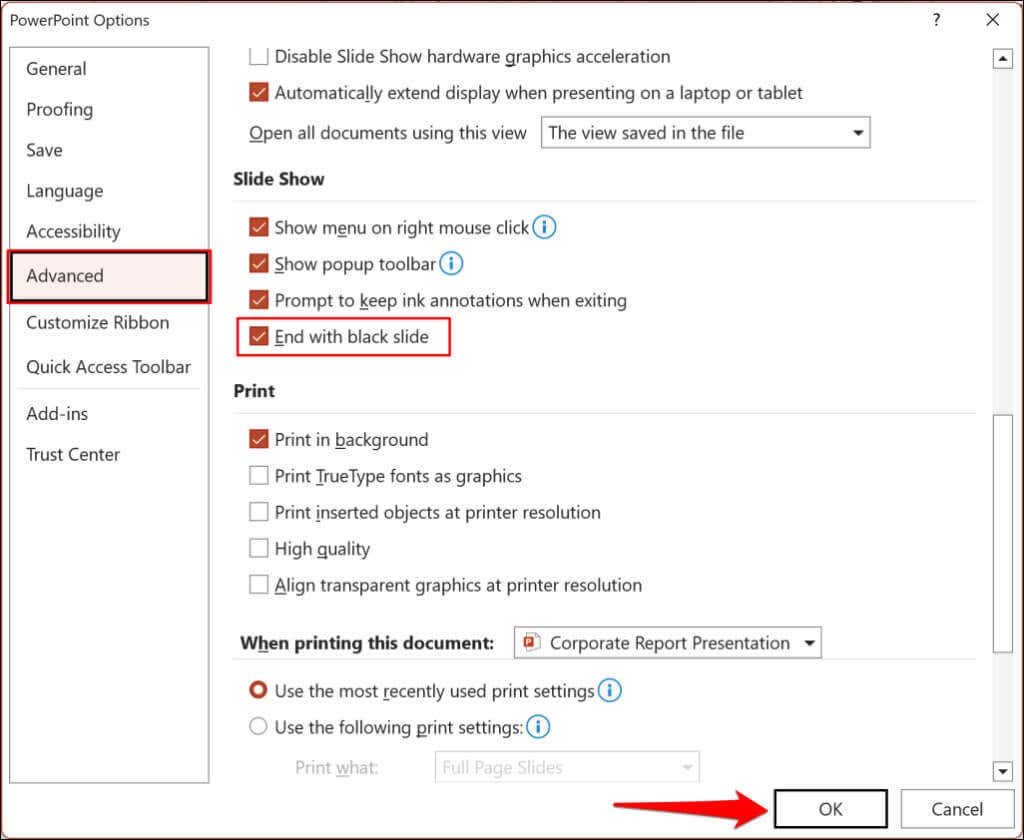
PowerPoint va afișa un ecran negru cu un mesaj „Sfârșitul prezentării de diapozitive, faceți clic pentru a ieși” atunci când treceți de diapozitivul final dintr-o prezentare.
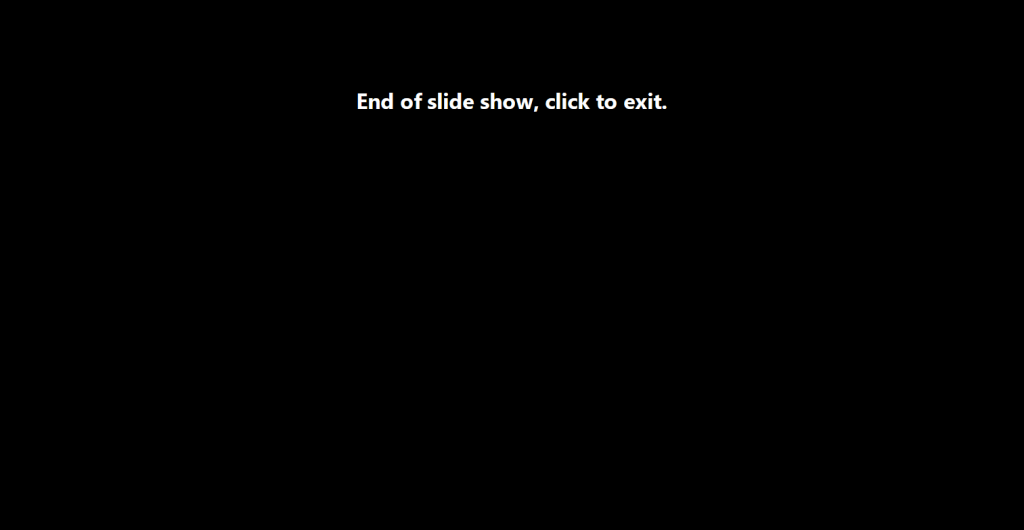
Îmbunătățiți concentrarea publicului și minimizați distracția
Ascunderea diapozitivelor folosind un ecran alb sau negru va avea menține-ți audiența concentrată și implicată, mai ales în timpul unei sesiuni interactive. Utilizați oricare dintre metodele de mai sus pentru a afișa un diapozitiv alb sau negru atunci când prezentați o prezentare de diapozitive PowerPoint.
.